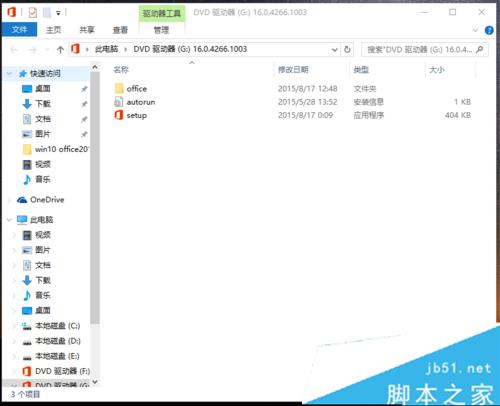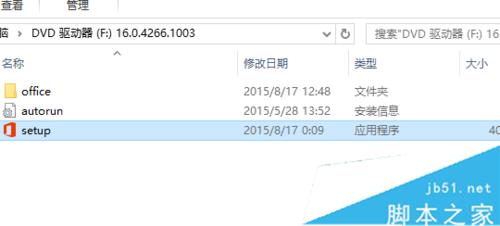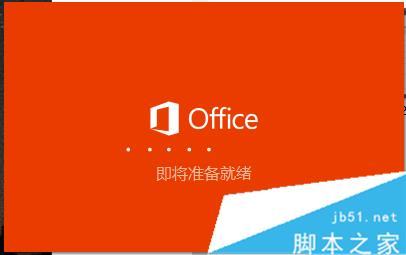最近總有一些升級win10正式版的用戶向小編咨詢,在新系統中該如何安裝OFFICE2016ISO文件。為了幫助大家更好地使用windows10系統,下面小編就介紹下利用WIN10資源管理器安裝OFFICE2016的ISO文件的具體方法,一起詳情來看看了解一下吧!
安裝具體方法:
1、下載好OFFICE2016的ISO文件。利用鼠標右擊選中OFFICE2016的ISO文件,在彈出的右鍵菜單裡選擇“選擇打開方式”。
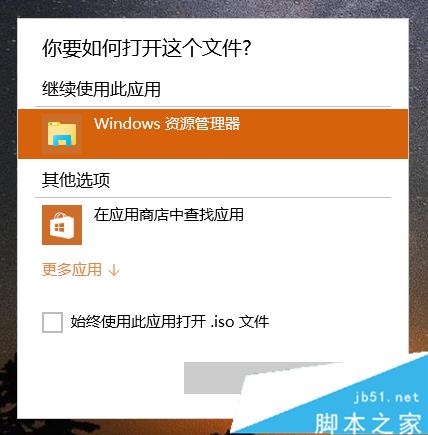
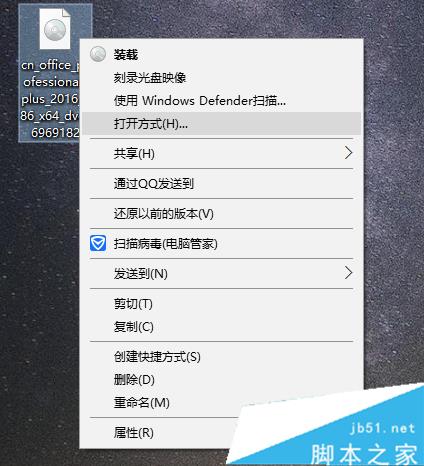
2、在彈出的“你要如何打開這個文件?”對話框裡,選擇“WINDOWS資源管理器”。
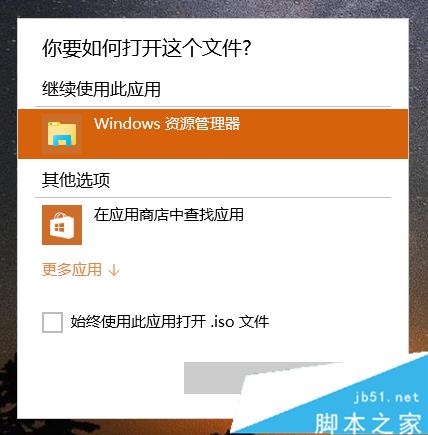
3、在“WINDOWS資源管理器”裡雙擊運行“SETUP”文件,下面就OFFICE2016就會自動安裝直到安裝完成關閉對話框就行。